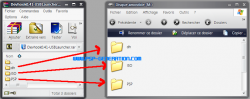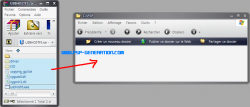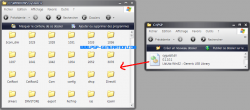Devhook 0.41 USB Launcher est sorti. Il vous permet de lire vos ISOs depuis le Disque Dur de votre ordinateur, comme DAX Ziso !
nous
permet de continuer l'aventure PSP-GENERATION -
La manipulation est très simple.
1 - Téléchargez l'archive
Devhook 0.41 USB Launcher
contenant des fichiers nécessaires pour que cela fonctionne. Il faut, bien sur, déjà avoir installé
Devhook Launcher 0.41d.
2 - Les répertoires ISO, PSP et dh doivent être copiés à la racine de votre memory stick. Cela va ainsi écraser les fichiers déjà existant et devant être remplacés.
Aux messages d'avertissement, répondre par "OUI"
3 - Téléchargez désormais l'archive
USBHOSTFS.rar,
et décompressez la dans un dossier de votre choix
Par exemple C:/PSP
4 - Copiez le fichier cygwin1.dll dans le répertoire C:/Windows/system32.
5 - Connectez le câble USB et ne mettez la pas console en mode USB. Il faut lancer Devhook 0.41 USB Launcher qui activera lui-même ce mode.. Windows va alors détecter un nouveau périphérique. Choisissez l'option "Installer à partir d'une liste ou d'un emplacement spécifié" puis cliquez sur SUIVANT.
Ensuite, cochez "Inclure cet emplacement dans le recherche" et mettez-y le chemin où vous avez mis le répertoire PSP (dans notre exemple C:/PSP/driver) et cliquez sur SUIVANT.
C:/PSP/driver et non C:/PSP/PC_DRIVER ;-)
Windows va rechercher pendant un certain temps et va créer un point de sauvegarde (pratique au cas ou cela planterait votre PC - improbable chose mais avec Windows on ne sait jamais)
Enfin, l'installation est terminée. Vous pouvez fermer cette fenetre. Vous allez voir, pendant un bref instant, un message bulle apparaître en bas à droite de votre bureau indiquant qu'un nouveau périphérique est correctement installé.
6. Maintenant, démarrez le programme usbhostfs.exe qui se trouve dans le répertoire C:/PSP dans notre exemple. Cela démarre une fenêtre DOS et , si votre Windows (où votre firewall) sont actifs, vous devriez avoir une fenêtre vous demandant l'autorisation de laisser passer la connexion. Appuyer sur DEBLOQUER (ou autoriser selon le cas).
Une fois cette étape passée, vous devriez avoir une fenêtre DOS affichée avec le message suivant:
USBHostFS Tyranid 2k6
Connected to device.
Il ne vous reste plus qu'à mettre vos ISOs (ou CSOs) dans le répertoire ISO se trouvant dans le répertoire dans notre exemple : C:/PSP, et vous pourrez jouer avec vos jeux sans avoir à les transférer.
Démarrez Devhook 0.41 USB Launcher sur votre PSP et "usbhostfs.exe", qui se trouve dans notre exemple : C:/PSP
En sélectionnant UMD SELECT, vous pouvez voir vos ISOs présents sur votre PC.
Réglez les paramètres selon CE TUTO, la procédure est la même !
Note: avec cette installation vous aurez deux DEVHOOK (le normal et le USB) vous lancez celui qui vous convient en fonction de si vous jouez devant votre PC ou pas.:-)
Commentez cette news en cliquant ici
Tuto fait par Thibob.
Pour commander chez Lik Sang, cliquez ci-dessous:
Source : GX-Mod